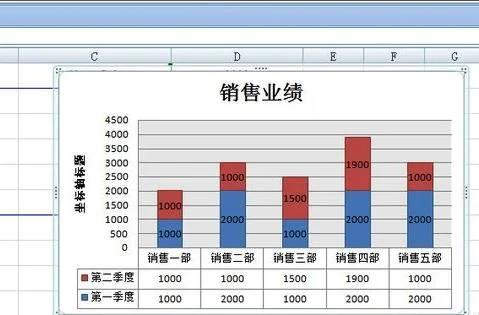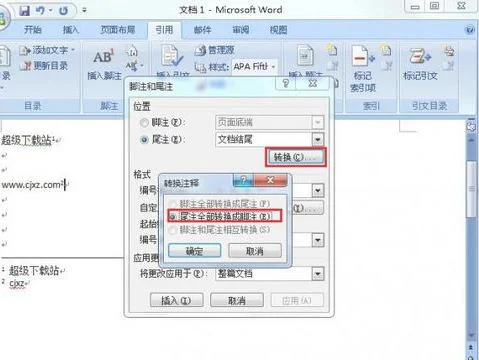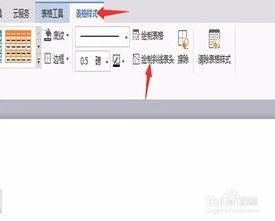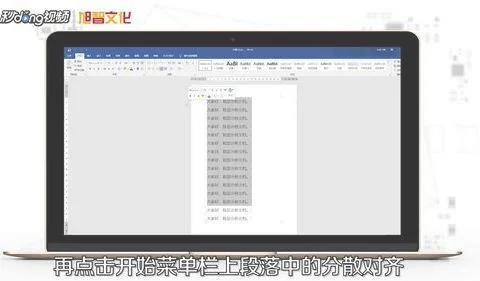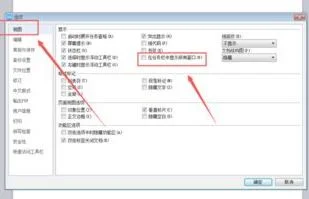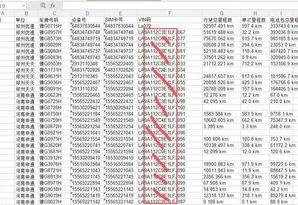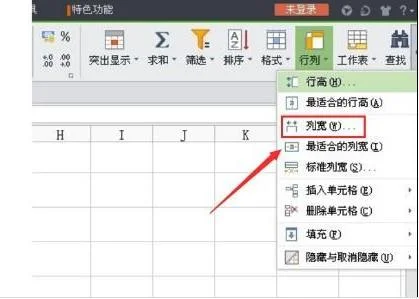1.wps的ppt中怎么插入Excel中的图表
方法/步骤
1、首先新建一个新的excel文件,并打开输入数据,如图
2、选定需要形成图表的数据区域,并按照下图步骤所示进行
3、点击“图表”弹出 如下图对话框,选择你需要插入的图表,如柱状图
4、点击“下一步”确定数据源以及该数据应产生行或是列
5、点击“下一步”确定“图表标题”,“分类轴”“数据轴”如图
6、点击“完成”弹出你需要的图表,其他种类的图表插入步骤与柱形图相似
补充:Microsoft Office PowerPoint,是微软公司的演示文稿软件。用户可以在投影仪或者计算机上进行演示,也可以将演示文稿打印出来,制作成胶片,以便应用到更广泛的领域中。利用Microsoft Office PowerPoint不仅可以创建演示文稿,还可以在互联网上召开面对面会议、远程会议或在网上给观众展示演示文稿。Microsoft Office PowerPoint做出来的东西叫演示文稿,其格式后缀名为:ppt、pptx;或者也可以保存为:pdf、图片格式等。2010及以上版本中可保存为视频格式。演示文稿中的每一页就叫幻灯片,每张幻灯片都是演示文稿中既相互独立又相互联系的内容。
2.如何在WPS文字中插入EXCEL表格
工具/原料
WPS表格(或excel)
WPS文字(或word)
方法如下:
1、首先,打开WPS文字,找到“插入”面板下的“对象”功能,如图所示。
2、点击“对象”后,出现如图所示界面。可以选择插入新建对象和已存在的对象找到新建里面的“Microsoft office excel workbook”选项。
3、点击“确定”,出现如图所示的新建的excel表格,可以在这个excel界面中进行表格编辑,如果什么也不编辑的话,直接点击关闭,word中就会出现一个空表。
4、回到第二步中的界面,选择“由文件创建”,出现如图所示界面。
5、点击“浏览”,就出现如图所示的文件选择界面,找到要插入的表所在的路径。
6、点击“确定”,表格就插入完毕了,如图所示。
3.wps excel中怎么插入表格
1、演示使用的软件为office系列下的excel办公软件,演示版本为office家庭和学生版2016,其他版本的Excel或者WPS表格均可参考本操作。
2、首先打开Excel电子表格并在表格中输入用于演示插入表格操作所需要的数据。
3、首先选择需要制作表格的所有内容,这里我们将从A1单元格到G11单元格的内容作为插入表格的内容。
4、内容选择完成后将鼠标移动到菜单栏中的插入菜单,点击插入菜单后,可以在工具栏中找到表格选项。
5、此时点击表格选项,会弹出创建表的窗口,我们选择区域并选择是否包含标题,选择完成后,点击确定关闭该窗口。
6、可以看到Excel已经在我们选择的内容上制作了表格,并且应用了默认样式。